トップカテゴリー
新しいPCや別のPCに、現在使用しているMT4(MT5)のチャート設定やインジケーターを移行する方法はありますか?
回答
利用中のMT4(MT5)の設定を別のPCに移行することができます。
MT4(MT5)チャートの移行方法
サブフォルダーの保存と移行
原則、使用しているカスタムインジケーター(.ex4 または .ex5)やスクリプト、Experts、Librariesなども移行が必要です。MQL4 フォルダ(MT4の場合)または MQL5 フォルダ(MT5の場合)内のサブフォルダ内のファイルをコピーします。
▼ MT4/MT5のメニューから「ファイル」→「データフォルダを開く」を選択します
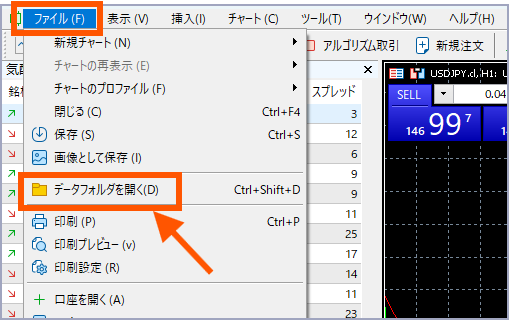
▼ データーフォルダー内の、MQL4 フォルダ(MT4の場合)または MQL5 フォルダ(MT5の場合)を開くと以下のサブフォルダ―が表示されます。
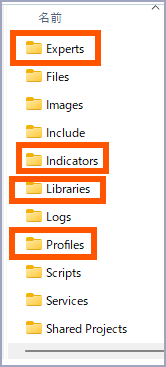
主に必要なサブフォルダーは赤枠の4点です。心配な場合はすべてのファイルを保存、移行してください。ファイルをUSBメモリやクラウドストレージなどにコピーします。移行先の、MQL4 フォルダ(MT4の場合)または MQL5 フォルダ(MT5の場合)内に張り付け上書き保存します。
テンプレートの保存
移行元のMT4/MT5で、保存したいチャートを開きます。
▼チャート上で右クリックし、「定型チャート/テンプレート」→「定型として保存」を選択します。

- 任意の名前(例: My_Template)を付けて保存します。これにより、インジケーターの設定や色、ラインなどのチャート設定がテンプレートファイル(.tpl)として保存されます。
複数のチャートがある場合、それぞれ異なるテンプレートとして保存しておくと、便利です。
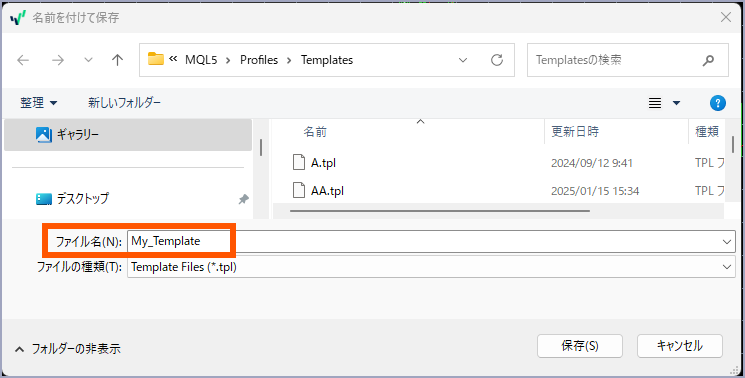
- プロファイルの活用
- 複数のチャートをひとつのグループとして(組表示)移行したい場合は、プロファイル機能が役立ちます。
- MT4/MT5のメニューから「ファイル」→「プロファイル」→「名前を付けて保存」を選択します。
任意の名前(例: My_Profile)を付けて保存します。このプロファイルには、開いているチャートの通貨ペア、時間足、配置などが記録されます。
- 移行先での設定
- 移行先のPCにMT4/MT5をインストールし、「データフォルダを開く」でフォルダを開きます。
- コピーしたファイルを、対応するフォルダ(templates, profiles, MQL4/MQL5)に貼り付けます。
- MT4/MT5を再起動すると、保存したテンプレートやプロファイルが利用可能になります。
- テンプレートは、チャート上で右クリックし、「定型チャート」から選択できます。
- プロファイルは、メニューの「ファイル」→「プロファイル」から選択できます。


